Uneori, te confrunți cu o problemă ciudată care nu este doar greu de explicat, ci și greu de crezut. Incapacitatea de a șterge aplicații pe iOS 15 este o astfel de problemă care a tulburat mulți utilizatori de iPhone la un moment dat sau altul. Credeți-mă, am fost și eu de câteva ori destinatarul acestei probleme. Deci, mă pot raporta la frustrarea prin care ați putea trece. Din fericire, există câteva sfaturi viabile pentru a remedia problema „Nu se pot șterge aplicațiile de pe iPhone și iPad”. Având în vedere asta, să vorbim despre modalitățile și mijloacele de a rezolva problema!
Cuprins
10 sfaturi pentru a remedia problema „Nu pot șterge aplicațiile de pe iPhone sau iPad”.
Dacă înțelegeți bine ce aplicații puteți/nu puteți șterge de pe dispozitivul dvs. iOS, vă poate ajuta. Deci, ar fi mai bine să aruncați mai întâi o scurtă privire asupra istoriei bloatware-ului pe iOS.
Ce aplicații puteți/nu puteți șterge pe iPhone și iPad?
Fiecare companie de tehnologie vrea să aibă cât mai mult control posibil asupra software-ului său. Și Apple nu face excepție de la această tradiție veche. De aceea, ni se prezintă o mulțime de bloatware (aplicații încorporate), indiferent dacă vrem sau nu. Așadar, dacă ați dat peste niște aplicații încorporate pe care cu greu/nu le utilizați niciodată pe iPhone și v-ați întrebat de ce naiba există pe dispozitivul dvs., nu sunteți singurul care să puneți această întrebare de lungă durată. La urma urmei, ar trebui să aveți dreptul absolut de a decide ce aplicații ar trebui sau nu ar trebui să existe pe iPhone.
Cu iOS 12 și versiuni ulterioare, Apple a oferit puțin mai multă libertate de a șterge aplicațiile încorporate. Dacă nu ești un fan al bloatware-ului, ai fi mulțumit de această mișcare.
Lista de aplicații primare pe care le puteți șterge de pe iPhone și iPad
Lista de aplicații încorporate pe care nu le puteți șterge de pe iPhone sau iPad
Dacă încă rulați versiuni iOS mai vechi, cum ar fi iOS 10 sau 11, nu aveți altă opțiune decât să trăiți cu aplicațiile nedorite. Pentru a preveni ca aceste aplicații să apară în mod repetat, puteți crea un dosar de aplicații și puteți arunca acolo toate aplicațiile primare inutile.
Dezactivați restricția de ștergere a aplicației
Primul lucru pe care ar trebui să-l faceți pentru a remedia problema „Nu se pot șterge aplicațiile de pe iPhone sau iPad” este să vă asigurați că nu există nicio restricție privind ștergerea aplicațiilor. Este posibil să fi restricționat anterior ștergerea aplicațiilor de pe dispozitiv folosind Screen Time și să uitați să o dezactivați mai târziu. Deci, asigurați-vă că nu vă blochează calea.
- Navigați la aplicația Setări de pe dispozitivul dvs. iOS sau iPadOS -> Timp de utilizare -> Restricții de conținut și confidențialitate.
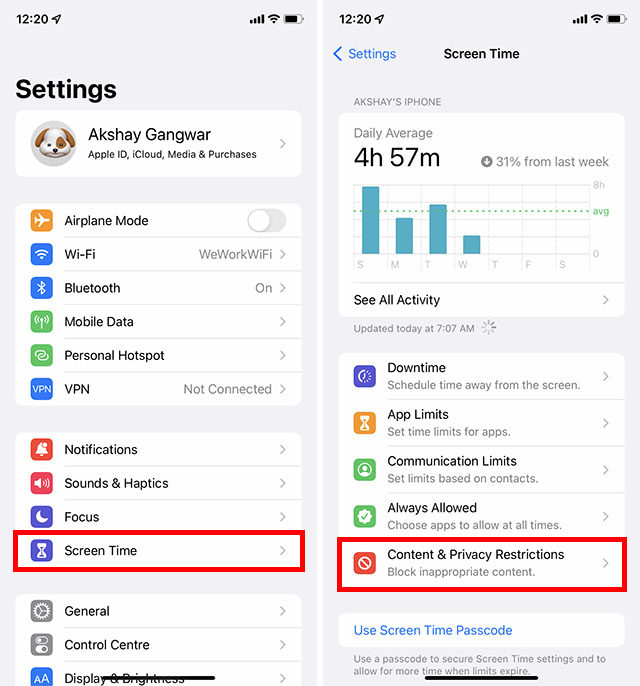

- Acum, atingeți Ștergerea aplicațiilor și selectați Permite.

Apoi, mergeți la ecranul de pornire și apoi încercați să ștergeți orice aplicație pentru a verifica dacă problema a dispărut. Cel mai probabil, ar trebui să rezolve problema.
Ștergeți aplicațiile din ecranul de pornire și din biblioteca de aplicații
Procesul de ștergere a aplicațiilor de pe ecranul de pornire și din Biblioteca de aplicații este ușor diferit. Dacă ești nou în ecosistemul Apple, s-ar putea să fii puțin confuz.
Ștergeți aplicațiile de pe ecranul de pornire
- Atingeți și mențineți apăsată pictograma aplicației pe care doriți să o ștergeți -> Eliminați aplicația -> Ștergeți aplicația. În cele din urmă, atingeți Ștergeți în meniul pop-up pentru a confirma.

Ștergeți aplicațiile din Biblioteca de aplicații
- Mergeți la aplicația pe care doriți să o ștergeți -> atingeți lung pictograma aplicației -> Ștergeți aplicația -> Ștergeți.

Ștergeți mai rapid aplicațiile pe iPhone și iPad
Există o modalitate destul de îngrijită de a șterge mai repede mai multe aplicații pe dispozitivele iOS și iPadOS. Salvați acest hack ingenios pentru momentele în care doriți să ștergeți mai multe aplicații fără a pierde mult timp.

- Atingeți și mențineți apăsată pictograma unei aplicații, apoi alegeți Editați ecranul de pornire din meniul contextual. Acum, toate aplicațiile de pe dispozitivul dvs. vor începe să se agite și vor afișa un buton de eliminare „-”.
- Pur și simplu, apăsați butonul „-” -> Ștergeți aplicația și ați terminat!
Reporniți forțat iPhone-ul sau iPad-ul
Când mă confrunt cu probleme ciudate sau neașteptate, mă asigur că încerc trucul de resetare hard. Din fericire, m-a salvat de multe ori. Așadar, ți-aș aminti de eficacitatea acestui hack și, de asemenea, aș sugera să-l încerci.
 Fotografie prin amabilitatea: Apple
Fotografie prin amabilitatea: Apple
- Pe iPhone 8 sau o versiune ulterioară și iPad fără butonul de pornire: apăsați și eliberați rapid butonul de creștere a volumului. Apoi, apăsați și eliberați rapid butonul de reducere a volumului. După aceea, apăsați și mențineți apăsat butonul lateral/sus până când pe ecran apare logo-ul Apple.
- Pe iPhone 7/7 Plus: țineți apăsat simultan butonul de reducere a volumului și butonul lateral până când pe ecran apare sigla Apple.
- Pe iPhone 6s sau o versiune anterioară sau iPad cu butonul de pornire: țineți apăsat butonul de pornire și butonul lateral/de sus până când vedeți sigla Apple pe ecran.
Reglați sensibilitatea tactilă 3D/haptică
Puțin îngropat în setările de accesibilitate, există o opțiune de ajustare a sensibilității 3D Touch/Haptic Touch. Dacă nu puteți afișa meniul contextual care apare atunci când apăsați lung pe pictograma unei aplicații, ajustarea sensibilității 3D sau Haptic Touch ar putea funcționa pentru a remedia problema.

- Navigați la aplicația Setări de pe iPhone -> Accesibilitate -> Atingere -> 3D/ Haptic Touch (în funcție de modelul de iPhone pe care îl aveți). Acum, alegeți opțiunea Rapidă sau Lentă.
- După aceea, atingeți lung imaginea de pe ecran pentru a testa durata atingerii.
Încercați să ștergeți o aplicație care încă se descarcă? În schimb, anulați descărcarea
Dacă încercați să ștergeți o aplicație care se descarcă în prezent, anulați descărcarea. Veți vedea „Încărcare”/ „Așteptare” sub aplicație dacă descărcarea este încă în curs. Și când apăsați lung pe pictograma aplicației, opțiunea de ștergere va lipsi. Dacă nu doriți să descărcați aplicația, selectați „Anulați descărcarea” din meniul contextual pentru a scăpa de ea.

Ștergeți aplicațiile din aplicația Setări
Este posibil ca mulți oameni să nu fie conștienți de faptul că iOS oferă, de asemenea, o modalitate destul de simplă de a șterge aplicații direct din aplicația Setări. Puteți derula prin toate aplicațiile instalate pe dispozitiv, puteți afla cât spațiu de stocare a consumat fiecare dintre ele și puteți alege să le ștergeți pe cele care nu mai sunt necesare.
Probabil cea mai bună parte a acestei metode este că vă permite să ștergeți aplicații împreună cu documentele și datele asociate acestora, ceea ce poate fi foarte util pentru momentele în care doriți să vă dezordinea dispozitivul.

- Deschideți aplicația Setări -> General -> Stocare iPhone/iPad -> Acum, găsiți aplicația pe care o ștergeți și atingeți-o. După aceea, apăsați Ștergeți aplicația și confirmați acțiunea.
Actualizează programul
Dacă ștergerea aplicației încă nu funcționează, încercați să actualizați software-ul. Chiar dacă poate că nu trebuie să ajungeți atât de departe în circumstanțe normale, problemele inexplicabile nu sunt noi pentru iOS.

- Accesați aplicația Setări de pe iPhone sau iPad -> General -> Actualizare software. Acum, permiteți iOS să verifice actualizarea disponibilă. Dacă există vreo actualizare disponibilă, faceți-o imediat.
Deconectați-vă de la Apple ID și conectați-vă din nou
Nicio soluție încă? Nu vă deranjați, acum ne vom deconecta de la Apple ID și ne vom conecta din nou. Deoarece este o metodă sigură, nu ar trebui să vă faceți griji cu privire la pierderea niciunui conținut media sau a datelor.
- Deschideți aplicația Setări pe dispozitivul dvs. -> Banner ID Apple în partea de sus în centru. Acum, derulați în jos și atingeți Deconectați-vă. Acum, iOS vă va oferi opțiunea de a păstra o copie a datelor importante precum calendarul, contactele etc.
- Pentru siguranță suplimentară, activați comutatoarele pentru fiecare opțiune înainte de a vă deconecta de la Apple ID. Apoi, reconectați-vă folosind ID-ul și parola Apple.

Resetează toate setările
Resetarea din fabrică este ca o soluție nucleară care este utilă pentru a remedia probleme complexe iOS. Așadar, dacă tot nu puteți șterge aplicațiile de pe dispozitivul iOS, nu ar trebui să nu o încercați. Rețineți că șterge toate setările existente, returnând totul, de la Wi-Fi la VPN, într-o stare curată. Cu toate acestea, nu vă dăunează media și datelor.
- Pe iOS 15 sau o versiune ulterioară: Accesați aplicația Setări de pe iPhone/iPad -> General -> Transfer sau Resetare iPhone/iPad -> Resetare -> Resetare toate setările.

- Pe iOS 14 sau o versiune anterioară: Accesați aplicația Setări de pe dispozitiv -> General -> Resetare -> Resetare toate setările.
S-a rezolvat problema „Nu se pot șterge aplicațiile de pe iPhone”.
Cam despre asta e! Cu atât de multe soluții de încredere, nu cred că problema există încă pe dispozitivul dvs. După cum s-a menționat mai sus, este mai probabil să rezolvați problema având grijă de setarea de ștergere a aplicației. Dacă acest lucru nu ajută, resetarea completă și capacitatea de a șterge aplicații din aplicația Setări sunt alte sfaturi de încredere pe care le puteți încerca să rezolvați problema. Oricum, care dintre aceste hack-uri v-a ajutat să remediați problema de ștergere a aplicației pe dispozitivul dvs. iOS? Asigurați-vă că ne transmiteți feedbackul dvs.
